萬盛學電腦網 >> 圖文處理 >> Photoshop教程 >> ps調色教程 >> Photoshop簡單調出照片電影感效果
Photoshop簡單調出照片電影感效果
看電影時經常會有一些夜色弱光的鏡頭,想把這種畫面搬到照片中來嗎?下面我們將以弱光環境中拍攝一組城市模型為例,講述如何在弱光環境中拍攝模型,並調節出電影效果的色彩和尺寸。


拍攝分析——兩招搞定弱光環境拍模型
photoshop教程第一招:高感光+大光圈 拒絕抖動

例圖是在室內弱光條件下,拍攝的城市模型,在拍攝時因為人多光線暗,所以要手持拍攝,這樣就需要高速快門,於是我使用F1.8的光圈,並提高ISO感光度,這樣才能手持並以快速度拍攝出清晰的畫面。
第二招:CPL濾鏡 消除反光更清晰

在拍攝模型時,由於外面有一層玻璃,所以我使用了CPL濾鏡,這樣能夠有效的消除反光,但是要注意,拍攝時不能運用廣角,最好使用50mm左右的焦距,這樣能更有效的避免反光。
重點解讀弱光拍攝小貼士
1.弱光拍攝穩定很重要
若因條件限制手持拍攝不能保證快門速度讓畫面清晰,那為了穩定,只能借助三腳架,或者找一個支點,在相對穩定的情況下來提高畫面的清晰度。
2.使用RAW格式展現畫面細節
當拍到正確的曝光時,弱光下的白平衡也很有可能出現問題;解決辦法是在後期中調出理想的色調,因此,在弱光的室內拍照時,一定別忘了使用RAW格式,保證在後期調整的時候減少對畫質有損傷,更真實地展現色彩。
制作步驟——照片變身電影畫面
1.調整對比度完善畫面
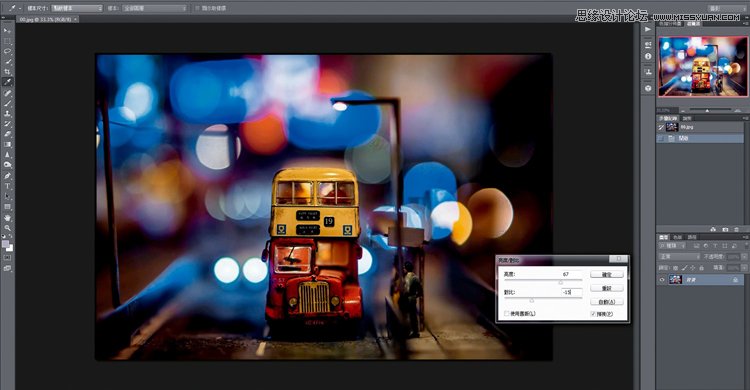
首先將畫面進行初步的調整,因為原圖過於灰暗,所以先對“亮度/對比度”進行調整,提亮畫面色彩,拉開畫面層次;然後圈出汽車(如白框),進行“羽化”,為了讓邊緣自然,再單獨把汽車部分進行提亮,注意高光部分不要過曝;最後圈出汽車及周邊范圍(如紅框),再進行反選,選中畫面四個角,進行壓暗,這樣更能突出視覺中心。
2.運用色相/飽和度調出電影感色調
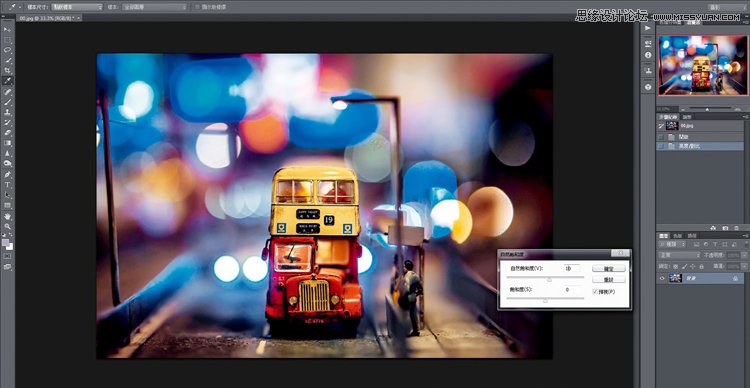
調色部分可根據個人的喜好來完成,我喜歡偏暖色的調子,所以將畫面整體色調向暖色調整,注意調動色相時,盡量讓色彩偏紅而不是偏黃,偏黃就會讓畫面看上去有點髒;然後再對“自然飽和度”進行調節,因為自然飽和度能讓畫面色彩顯得自然,而不是過分飽和帶來的死板畫面,這樣基本的色調就調好了。
3.剪裁出電影截圖尺寸
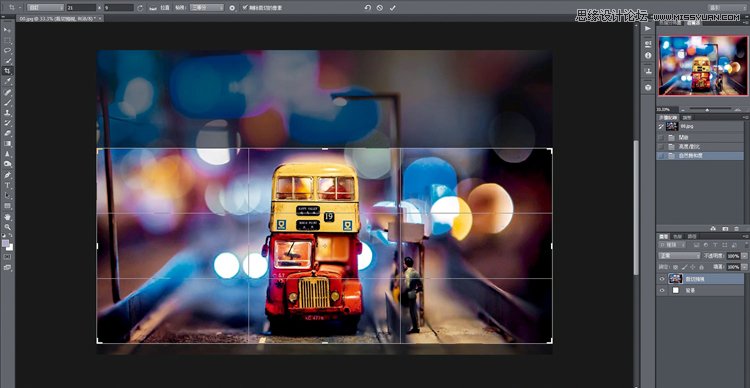
圖片的尺寸對電影感的產生也十分重要,我們都知道電影中的畫面比例是16:9,但是電影畫面上下有視頻黑邊,所以,想要添加黑邊;把圖像和黑邊拆分開,先將圖像按照比例裁剪成7:3,注意裁剪時的構圖,因為裁剪屬於二次構圖,所以視覺中心點和一些導線的位置都要加以注意,讓畫面構圖更美觀。
4.加黑邊讓電影感更濃厚
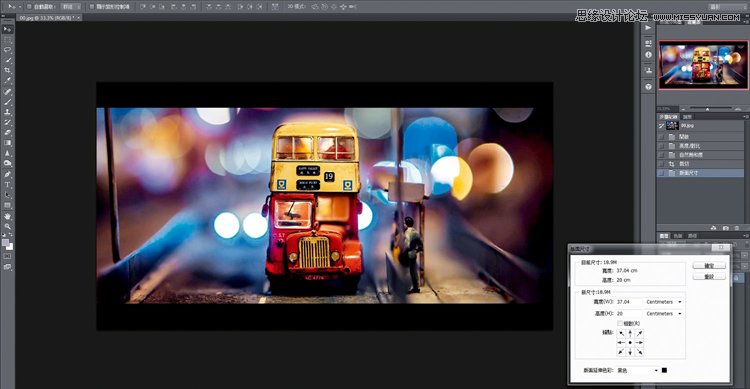
在裁剪好圖片的尺寸後,我們通過對“版面尺寸”的調整來添加黑邊,注意應填寫的尺寸,是圖片尺寸加黑邊尺寸的總和;然後在“版面延伸色彩”選項中選擇黑色,這樣才能添加電影效果的黑邊,尺寸還可以根據個人喜好來做多種選擇;最後我們還可以添加字幕讓電影感更真實。
5.添加字幕加重電影感

在裁剪好圖片的尺寸後,我們通過對“版面尺寸”的調整來添加黑邊,注意應填寫的尺寸,是圖片尺寸加黑邊尺寸的總和;然後在“版面延伸色彩”選項中選擇黑色,這樣才能添加電影效果的黑邊,尺寸還可以根據個人喜好來做多種選擇;最後我們還可以添加字幕讓電影感更真實。



